利用 Intel® 繪圖控制器啟用三個獨立顯示器
第 3 代及更新的 Intel® 處理器可同時在顯示晶片上啟用三部顯示器。視所需多監視器設定而定,請參閱下列指示連結:
- 如何啟用 Extended Desktop (Extended Desktop) – 橫跨所有顯示器的更大 Windows* 桌面區域。
- 如何啟用複製模式- 所有三個顯示器都顯示相同的螢幕。
- 如何啟用拼貼模式 - 在多個獨立顯示器上共用一個影像。
如果您不確定您的系統有哪個 Intel® 繪圖控制器,您可以識別您的 Intel® 繪圖控制器。
| 注意 | 使用視訊介面卡/轉換器可能會導致無法偵測到連接到電腦的一個或多個顯示器。 |
按一下 或主題以取得詳細資料:
在第 2代及更舊版本的 Intel® 處理器上同時設定三個顯示器
- 從 Windows 桌面,同步選取 Ctrl、 Alt和 F12鍵,開 啟 Intel® 顯示晶片的控制台。
- 開啟控制台後,流覽到顯示設定。如果提示選取應用程式模式,請選取 進階模式然後按一下 還行.

- 若要選擇多個顯示器,請選取 多個顯示器.
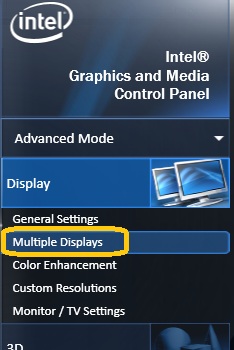
- 將您的顯示模式或操作模式設定為 複製 或 延伸桌面。
- 選擇主要、次要和大學級顯示器,選擇您的主動顯示器。
注意 您必須連接三個監視器,才能查看所有三個下拉式功能表。 - 如果您啟用 延伸桌上型電腦,您可以使用 定位 視窗。使用滑鼠以不同的相片順序移動顯示器:
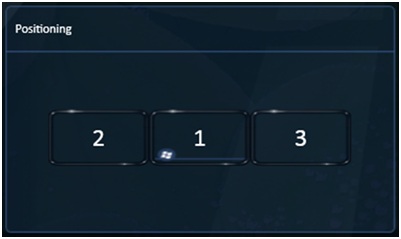
- 按一下 套用 以儲存變更。
- 點擊 還行 關閉控制台。

| 相關主題 |
| 多個顯示器常見問答集 |
| 如何開啟Intel® Graphics Control Panel |